قم بتكوين المكون الإضافي Contact Form 7 لإعداد نماذج الاتصال المجانية 2024
نشرت: 2024-02-14نحن على يقين من أنك ستعجبك الطريقة البسيطة وسهلة الاستخدام لتكوين المكون الإضافي WordPress Contact Form 7 لإضافة نموذج الاتصال المطلوب إلى موقعك.
هل تفكر في إضافة مكون إضافي لنموذج الاتصال 7 إلى موقع WordPress الخاص بك؟
يحتاج كل موقع ويب بالتأكيد إلى نموذج اتصال متكامل حتى يتمكن زوار الويب والعملاء والعملاء المحتملين من التواصل بسهولة مع ممثلي موقع الويب والعثور على إجابات لأسئلتهم.
سيؤدي تضمين نموذج الاتصال في موقع الويب الخاص بك إلى جعل عبء العمل الخاص بك أكثر انسيابية وأسرع. سيتيح لك الحصول على المعلومات المطلوبة بالكامل عن عملائك، بما في ذلك الاسم ورقم الهاتف والبريد الإلكتروني والمزيد.
علاوة على ذلك، يعد استخدام نموذج الاتصال كبوابة الاتصال الرئيسية بينك وبين قاعدة عملائك أكثر أمانًا من توفير عنوان بريد إلكتروني للاتصال بك.
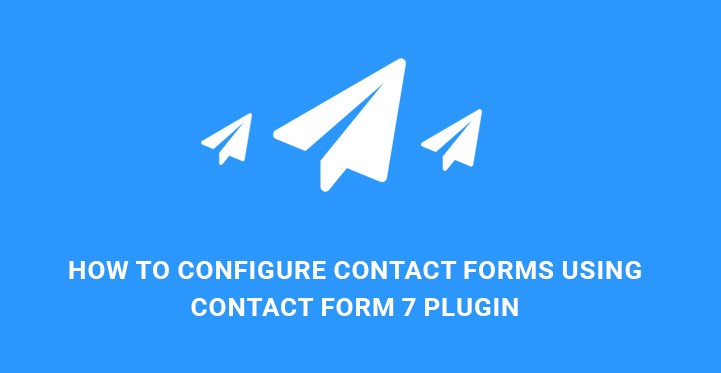
سيوفر هذا وقتك وأعصابك التي ستنفقها في تلقي وتحليل وفرز الكثير من الرسائل، بما في ذلك الرسائل غير المرغوب فيها أيضًا.
إذا كنت تدير موقعًا إلكترونيًا يعمل بنظام WordPress وترغب في جلب وظائف نموذج الاتصال إلى موقعك، فإن أفضل طريقة للقيام بذلك هي البدء باختيار المكون الإضافي المناسب لنموذج الاتصال الذي يمكنك الاعتماد عليه.
نعرض عليك في هذه المقالة استخدام ملحق Contact Form 7 باعتباره أحد أفضل الإضافات المتوفرة في مكتبة WordPress.
هل تحتاج إلى برنامج تعليمي واضح حول تثبيت وتكوين المكون الإضافي WordPress Contact Form 7؟ ها نحن!
نموذج الاتصال 7:

![]()
يعد نموذج الاتصال 7 أحد أكثر المكونات الإضافية لنماذج الاتصال التي يتم تنزيلها واستخدامها بشكل متكرر. إنه مكون إضافي مجاني يحتوي على الكثير من الميزات المتميزة والطبيعة القابلة للتوسيع. هذا يعني أنك حر في استخدام الوظائف الإضافية أو الامتدادات لجعل هذا البرنامج الإضافي أكثر قوة وتطورًا لتلبية احتياجات موقع الويب الخاص بك.
الآن، دعنا نتعمق مباشرة في عملية تثبيت نموذج الاتصال 7 وتكوينه بشكل صحيح. على الرغم من أن التعامل مع هذا البرنامج الإضافي يتطلب بعض المعرفة التقنية والبرمجية، إلا أننا سنحاول إبقاء الأمور بسيطة ومفهومة قدر الإمكان.
ابدأ بتحميل مجلد contact-form-7 إلى دليل WP plugins الخاص بك وقم بتنشيطه من خلال قائمة WP Plugins. بمجرد تثبيت المكون الإضافي وتنشيطه، دعنا ننتقل إلى جهة الاتصال ونماذج الاتصال لتكوين المكون الإضافي WordPress Contact Form 7 وإدارة نماذج الاتصال المتاحة هناك.
ابحث عن الزر "إضافة جديد" وانقر عليه. سيُطلب منك اختيار اللغة.
بعد اختيار اللغة ذات الصلة، سيتم نقلك إلى محرر نماذج الاتصال الجديد. الحقول الأساسية التي يتم تضمينها عادة في نموذج الاتصال موجودة بالفعل.
ومع ذلك، إذا كنت تريد الحصول على حقول إضافية إلى جانب الحقول الأساسية المتوفرة بالفعل، فيمكنك إضافتها باستخدام أزرار حقل النموذج التي يمكنك العثور عليها في المحرر المفتوح. انقر فوق أحد الحقول وسيتم عرض نافذة منبثقة تحتوي على نوع الحقل والاسم والقيمة الافتراضية والمزيد.
يمكنك اختيار الحقل ليكون حقلاً مطلوبًا، مما يعني أنه سيكون على المستخدمين ملء هذا الحقل.
أما بالنسبة للاسم، فهو مملوء بالفعل بشكل افتراضي.
بالنسبة للقيمة الافتراضية، يمكنك اختيار استخدام النص كعنصر نائب للحقل.
وأخيرًا، انقر فوق "إدراج علامة" لإضافة هذا الحقل إلى نموذج الاتصال الخاص بك. في هذه المرحلة، قد تحتاج إلى إضافة رمز بسيط مثل [url rul-7].

بجوار علامة التبويب "النموذج"، يمكنك العثور على "البريد" لإدراج التفاصيل الأساسية، مثل البريد الإلكتروني الذي تريد إرسال النماذج إليه، والموضوع، والعناوين الإضافية، وما إلى ذلك.
توجد علامات ذات صلة مثل [your-subject] و[your-name] لاستخدامها عند التعامل مع حقول النموذج. احفظ تغييراتك وقم بتمريرها إلى الرسائل.
هنا يمكنك تخصيص الرسائل التي يتم إرسالها في مواقف معينة، مثل عندما يتم إرسال الرسالة بنجاح، أو فشل إرسال الرسالة، أو خطأ في تنسيق التاريخ، وما إلى ذلك.
عند الانتهاء من تخصيصات الرسائل، انتقل إلى جهة الاتصال، ونماذج الاتصال للتأكد من إدراج نموذج الاتصال الذي تم إنشاؤه حديثًا هناك.
إذا كنت تريد تكوين المكون الإضافي WordPress Contact Form 7 وإضافة reCaptcha إليه، فيمكنك القيام بذلك أيضًا. للقيام بذلك، تحتاج إلى إنشاء مفاتيح reCaptcha العامة والسرية، تفضل بزيارة
https://www.google.com/recaptcha/intro/invisible.html، انقر فوق الزر Get RECAPTCHA وأدخل تفاصيل موقع WP الخاص بك.
بعد التسجيل في هذا الموقع، ستحتاج إلى دمج reCaptcha مع المكون الإضافي Contact Form 7.
الآن قم بزيارة جهة الاتصال والتكامل واكتب مفتاح الموقع والمفتاح السري. أضف المفاتيح التي قمت بإنشائها بالفعل.
تابع مع جهة الاتصال ونماذج الاتصال والنموذج الخاص بك وأدخل رمز [recaptcha] مباشرة قبل زر الإرسال.
ثم اذهب إلى الصفحات وأضف جديد والصق
خطأ: لم يتم العثور على نموذج الاتصال.
شفرة. لقد قمت الآن بدمج reCaptcha في نموذج الاتصال بموقعك.الخطوة التالية هي متابعة إنشاء صفحة الاتصال. عند البدء في تكوين المكون الإضافي WordPress Contact Form 7، يمكنك ملاحظة ملاحظة لنسخها
خطأ: لم يتم العثور على نموذج الاتصال.
رمز ولصقه في محتوى المنشور أو الصفحة أو النص. الآن انسخ هذا الرمز لأنك ستستخدمه أثناء إنشاء صفحة اتصال.انتقل الآن إلى WP Dashboard، والصفحات، وأضف جديد. تحتاج هنا إلى إضافة عنوان مثل اتصل بنا ولصق الرمز القصير الذي قمت بنسخه بالفعل. الآن يمكنك نشر الصفحة!
هناك خطوة واحدة متبقية لإكمالها حتى يتمكن زوار موقع الويب الخاص بك ومستخدميه من رؤيتها. تحتاج إلى تحديد موقعه في القائمة. انتقل إلى المظهر، ثم القوائم، وحدد القائمة الرئيسية وأضف الصفحة التي قمت بإنشائها بالفعل إلى هذه القائمة. تحقق من الصفحة وأضفها إلى القائمة بالنقر فوق "إضافة إلى القائمة".
احفظ القائمة واختبر عملك. تحقق مما إذا كان نموذج الاتصال موجودًا في قائمة موقع WP الخاص بك. انقر فوق عنصر القائمة هذا وابحث عن صفحة الاتصال. املأ اسمك وبريدك الإلكتروني ورسالتك في الحقول المحددة ثم أرسلها. إذا تلقيت رسالة تأكيد عند الإرسال، فتهانينا! نموذج الاتصال بموقع الويب الخاص بك يعمل بشكل لا تشوبه شائبة.
أخيرًا، إذا كنت لا تريد أن يظهر نموذج الاتصال الخاص بك في قائمة الرأس، ولكنك تريد تحديد موقعه في التذييل، فيمكنك القيام بذلك عن طريق إنشاء قائمة جديدة وإضافة الكود التالي في jobs.php:
add_action( 'init', 'register_footer_menu' ); // this registers your menu with WP
function register_footer_menu() {
if ( function_exists( 'register_nav_menu' ) ) {
register_nav_menu( 'footer-menu', 'Footer Menu' );
}
}
add_action('wp_footer', 'display_footer_menu', 1000, 0);
// وظيفة العرض لقائمتك:
وظيفة Display_footer_menu() {
صدى ( has_nav_menu( 'قائمة التذييل' )؟ wp_nav_menu (
مجموعة مصفوفة (
'theme_location' => 'قائمة التذييل',
'container_id' => 'قائمة التذييل',
'container_class' => 'قائمة التذييل'
)
).'' : '' );
}
اذهب الآن إلى القوائم، القائمة الجديدة التي قمت بإنشائها، أضف عناصر وأدخل الصفحات المطلوبة في قائمتك. ابحث عن مواقع القائمة وتحقق من قائمة التذييل. احفظ التكوينات الخاصة بك وانشر نموذج الاتصال الخاص بك في قائمة التذييل.
تحقق من مشاكل البرنامج المساعد لنموذج الاتصال 7 مع موقع WordPress.
